Sitemizin kullanıcılarından biri olan Alexey'den aldığımız soru bu. Bir uygulamayı indirirken bunu yazıyor Google Oyun Market şu hatayı gösteriyor: “Uygulama yüklenemedi. Cihaz hafızasında yeterli alan yok." Aynı zamanda, bol miktarda bellek alanı vardır - en az birkaç gigabayt, indirilen uygulamanın boyutu ise yalnızca birkaç megabayttır. Ne yapacağım?
Uygulamayı indirirken hata şu şekilde görünüyor:

Hemen diyelim ki bu sorunun tek bir çözümü yok o halde şöyle düşünelim. Çeşitli seçenekler bu sorunun çözülmesine yardımcı olabilir.
Google Play uygulamasında önbelleği temizleme
RuNet'teki çok sayıda incelemeye inanıyorsanız, kullanıcının yapması gereken ilk şey önbelleği temizlemektir. Google uygulamalar Oynamak. Öncelikle cihazda çok fazla alan olduğu ancak uygulamanın kurulu olmadığı durumlarda bu işlemin yapılması tavsiye edilir.
Telefonunuzun veya tabletinizin ayarlarına gidin.

“Uygulamalar” bölümünü seçin.

Google uygulamasını bulun Oyun mağazası veya Google Play Hizmetleri (ürün yazılımına bağlı olarak adı değişebilir) ve üzerine dokunun.

Burada “Verileri sil” düğmesine ve ardından “Önbelleği temizle” düğmesine tıklayın.

Bundan sonra uygulamayı Market'ten yüklemeyi deneyin. Bu yöntem size yardımcı olacaktır.
Yeterli hafızanın olduğundan emin olun
Bazı durumlarda kullanılabilir bellek doğru olmayabilir. Örneğin, birkaç gigabayt daha kullanılabilir bellek olduğunu düşünüyorsunuz, ancak gerçekte yalnızca birkaç megabayt kullanılabilir bellek var. Kullanılabilirliği kontrol etmek için Boş hafıza, ayarlara gidin ve “Bellek” bölümünü seçin.

Gördüğünüz gibi, bizim durumumuzda çok az boş hafıza var ve birkaç yüz megabayt boyutunda uygulamalar yüklerseniz, gerçekten yeterli alan kalmayacak.

Cihazınızın içeriğini temizleyin
Bellek gerçekten düşükse, çöplerden kurtulmanız gerekir ve gereksiz uygulamalar ve dosyalar.
Geçici dosyaları, önbellek verilerini vb. silmek için kullanmak daha iyidir özel uygulama, Örneğin, Temizlik ustası. İndirin, çalıştırın ve ardından “Çöp Kutusu” düğmesine tıklayın.

Ne zaman sistem bulacaktır tüm gereksiz ve geçici dosyaları temizlemek için “Temizle” düğmesine tıklamanız yeterlidir.

Bu şekilde oldukça fazla alan açabilirsiniz, ancak yine de yeterli değilse silmenizi öneririz. kullanılmayan uygulamalar genellikle her zaman mevcuttur.
Bazı durumlarda hafıza meşgul olur çeşitli dosyalar müzik, video dosyaları, fotoğraflar vb. Tercihen kullanılarak manuel olarak çıkarılmalıdırlar. dosya yöneticisi. ES Explorer kullanıyoruz. Silmek istediğiniz dosyayı veya klasörü bulun, üzerine dokunun, vurgulayın ve çöp kutusu simgesine tıklayın.

Genellikle bu tür çok sayıda dosya olabilir ve bunların silinmesi, büyük miktarda bellekte yer açar.
Uygulamaları hafıza kartına aktarma
Hafıza kartınız varsa ve ana hafızadan ona uygulama aktarma olanağınız varsa, uygulamaları silmemek için bu seçeneği kullanın.
Bunu yapmak için ayarlara ve ardından “Uygulamalar” bölümüne gidin. Burayı seçin doğru uygulama ve “SD karta taşı” düğmesine tıklayın (bizim durumumuzda düğmede “SD karta git” yazıyor).

dikkat sistem uygulamaları tolere edilmez. Cihazınızın uygulamaları hafıza kartına aktarma özelliğinin hiç bulunmaması mümkündür.
Başka ne yardımcı olabilir?
Web'den yardımcı olabilecek veya olmayabilecek ipuçları. Bunları kullanmaya değerse, bu yalnızca en aşırı durumlarda, hiçbir şeyin hiçbir şekilde yardımcı olmadığı durumlarda olur. Ayrıca şunu da deneyebilirsiniz:
- Google Play uygulamasına ilişkin güncellemeleri kaldırın.
- Yalnızca Google Play uygulaması için değil, aynı zamanda Google Hizmet Çerçevesi için de önbelleği ve verileri silin.
- kullanarak Dalvik önbelleğini temizleyin.
- Yapmak . Bu durumda tüm veriler temizlenecek ve dosyalar silinecektir.
Play Market uygulama mağazasının sunduğu teklifler büyük çeşitlilik programlar. Uygulamalar depolama alanında toplanır, böylece hafıza mobil arkadaş Sınırına kadar meşguldü ve kullanıcı oyuncaklarla oynayabiliyor, hava durumunu izleyebiliyor, navigasyon cihazlarını kullanabiliyor veya internette gezinebiliyordu. Tıpkı oyun pazarındaki uygulamaların sonsuz olması gibi, olasılıkların listesi de sonsuzdur.
Ancak er ya da geç uygulamanın bulunup seçildiği bir zaman gelir, kullanıcı "Yükle"ye tıklar, pazar "İndiriliyor" yazar ve hepsi bu. Hepsi, başka hiçbir şeyin olmayacağı anlamında. İndirme kaydırıcısı uzun süredir çalışıyor, program indirilmiyor, indirme yüzdeleri ve megabayt artmaz. Ya dondular ya da hiç görünmediler. İndirilemiyor.
İçin tedavi oynatma hataları pazar orada. Tedaviye bakalım basit vakalar zor durumlara. Hatayı düzeltmek için gadget'ı bilgisayara bağlamanız kesinlikle gerekli değildir.
Bir hata durumunda ilk yapılan şey genellikle tek doğru olandır
 Tabletinizi veya akıllı telefonunuzu yeniden başlatın ve gereksiz ayrıntılarla kafanızı meşgul etmeyin. Bundan sonra vakaların% 90'ında oyun pazarından uygulama indirebileceksiniz. Bunu yapmak için ekran açıkken ekranın güç düğmesini uzun süre basılı tutun. “Yeniden Başlat” kelimelerini içeren bir menü görünecektir. Android cihazların ve işletim sisteminin birçok sürümü vardır, ancak bu ifade "yeniden başlatma" anlamına gelmelidir.
Tabletinizi veya akıllı telefonunuzu yeniden başlatın ve gereksiz ayrıntılarla kafanızı meşgul etmeyin. Bundan sonra vakaların% 90'ında oyun pazarından uygulama indirebileceksiniz. Bunu yapmak için ekran açıkken ekranın güç düğmesini uzun süre basılı tutun. “Yeniden Başlat” kelimelerini içeren bir menü görünecektir. Android cihazların ve işletim sisteminin birçok sürümü vardır, ancak bu ifade "yeniden başlatma" anlamına gelmelidir.
“Kapatma” da çalışacaktır. Kapamak"). Kapattıktan sonra gadget'ı açmanız yeterlidir. Ekranın güç düğmesini çok uzun süre basılı tutarsanız cihaz sorgusuz sualsiz kapanacaktır. Diğer bir seçenek de cihazı kapatmaktır - pili çıkarın. Daha sonra yerine geri koyun ve cihazı açın.
Bundan sonra oyun pazarı indirmenize ve yüklemenize izin vermiyorsa, daha fazla bakın.
İkinci olası sebep
İnterneti kontrol edin. Akıllı telefonda mı yoksa tablette mi? İnterneti iş için kullanan herhangi bir programı açın. Cihazınızda neredeyse hepsi bu şekildedir.
Örneğin hava durumu. Hava durumunu güncelle'ye tıklayın. Veriler hemen ulaşırsa ve yeniyse, internete erişim vardır. Veya alternatif olarak bir tarayıcı açın (Yandex, Chrome veya başka herhangi bir). Favori sayfanıza gidin. Çalışıyorsa internet var demektir.
Birçok kişi kontrol etmek için SpeedTest programını kullanır. Telefonunuza veya tabletinize önceden yerleştirin. Şüpheli durumlarda ise sadece internetin olup olmadığını değil hızını da gösteriyor. Düşük indirme hızlarında (0,1 Mbs'den az), pazar da yavaş çalışacak ve sonuç olarak uygulamaları indirmeyecektir.
Ne zaman yavaş internet, daha başarılı bir alım yeri arayın veya nedenini cep telefonunuzdan öğrenin veya kablosuz ağlar. Düşük hızda herhangi bir şey indirmek sorunludur.
İnternet olmayınca hava gelmiyor, sayfalar açılmıyor speedtest bağlantının olmadığını söylüyor:
- Bağlantı Wi-Fi üzerinden yapılıyorsa üstte ağ simgesinin olup olmadığına bakın. sistem hattı telefon veya tablet ekranı. Etkin bağlantı simgesi yok, bu da bağlantının bulunması gerektiği anlamına geliyor. Burada veya gadget'ta açmanız gerekiyor (yanlışlıkla kapandı) "Ayarlar" - "Wi-Fi" - kaydırıcıyı kullanarak Wi-Fi'yi açın. Veya bir dağıtım noktası - bir yönlendirici bulun ve sorunun ne olduğunu görün. Örneğin aşırı yüklenebilir; fişi çekilip tekrar takılabilir. Onun için daha da kötüye gitmeyecek ve birkaç dakika içinde İnternet görünebilir.
- Bağlanırken internete gidiyor başından sonuna kadar mobil operatör, daha sonra, kural olarak, ağ ölçeğinin yanındaki sistem satırında 2G, 3G, 4 G harfleri ve yukarı ve aşağı oklar bulunur. Ancak görsel ekran, Android işletim sisteminin her üreticisi ve sürümü için ayrıdır. Her durumda mobil verinin açık olup olmadığını kontrol edin. “Ayarlar” – “Veri aktarımı” – “Mobil veri” - aktarımı etkinleştirin.
Hatalar senin değil, hatalar mağazada
 Oyun piyasasının kendi hataları var program indirilemediğinde. Açık değil mobil cihaz, ancak mağazanın sunucularında. Belki bu sunucunun aşırı yüklenmesinden kaynaklanmaktadır - birçok kullanıcı aynı anda uygulamalar için gelmiştir, belki başka bir neden vardır, ancak sonuç olarak uygulamalar indirilmez. Tek bir öneri var - bekleyin, kendi kendine geçecektir. Genellikle bir saat içinde kaybolur.
Oyun piyasasının kendi hataları var program indirilemediğinde. Açık değil mobil cihaz, ancak mağazanın sunucularında. Belki bu sunucunun aşırı yüklenmesinden kaynaklanmaktadır - birçok kullanıcı aynı anda uygulamalar için gelmiştir, belki başka bir neden vardır, ancak sonuç olarak uygulamalar indirilmez. Tek bir öneri var - bekleyin, kendi kendine geçecektir. Genellikle bir saat içinde kaybolur.
Mümkünse hatanın nerede olduğunu kontrol edin. Başka bir Android cihazı alın ve sorunlu programı ona yüklemeyi deneyin.
Radikal tedavi - %100 garanti
Bu durumda hala sınırlamalar var. Telefon veya tablet bir mağazaya aitse, Kurulmuş fabrika yazılımı (evde yetişen ustalar bunu araştırmadı, kök kurmadı vb.), o zaman bu kesinlikle yardımcı olacaktır. Yerel olmayan ürün yazılımı durumunda hiçbir şey söylenemez - telefona neyin yüklendiğini bilmeniz gerekir.
Dolayısıyla, gadget mağazadan satın alınmışsa ve zamanla böyle bir aksaklık yaşadıysa - piyasadan yazılım indirmek gerçekleşmezse, fabrika ayarlarına sıfırlama yapmanız gerekir. Tüm verilerinizin silinmesine hazır olun. Yüklü uygulamalar silindi, ancak ekrandaki şifrelerin ve güzelliğin yeniden oluşturulması gerekecek. Kaydedilen oyunlar, çevrimiçi formatta olmadıkları takdirde de silinecektir.
Fotoğrafları kopyala ve genel olarak bilgisayardaki değerli olan her şey buluta, bir flash sürücüye aktarılır (fabrika ayarlarına sıfırlama yaparsanız flash sürücü silinmez). Ve telefon ayarlarınıza gidin. “Ayarlar” - “Yedekle ve sıfırla” - “Ayarları sıfırla”. Ardından, gerçekten yeni telefonun durumuna dönmeye karar verdiğinizi doğrulayın ve prosedürün tamamlanmasını bekleyin.
Play Market'e bir alternatif - birçok lezzetli şey
 Pek çok Android cihaz tutkunu bu durumdan memnun değil Google uygulama dağıtımını tekeline alıyor. Ayrıca özgürce ve çoğunlukla da ücretli uygulamalar Sunmak müdahaleci reklam yazılımı. Programcılar ücretsiz programlar yazacak ve para kazanmak için bunlara reklam da ekleyecekler. Diğerleri bu reklamları kaldırmak için programlar yazacaktır.
Pek çok Android cihaz tutkunu bu durumdan memnun değil Google uygulama dağıtımını tekeline alıyor. Ayrıca özgürce ve çoğunlukla da ücretli uygulamalar Sunmak müdahaleci reklam yazılımı. Programcılar ücretsiz programlar yazacak ve para kazanmak için bunlara reklam da ekleyecekler. Diğerleri bu reklamları kaldırmak için programlar yazacaktır.
Bu insanlar kendi program kataloğunu oluşturan bir toplulukta birleştiler. Play Store'dakinin aynısı var. Elbette burada çevrimiçi bankalar veya Gett taksileri bulamazsınız ancak reklamsız dekorasyonlar, oyunlar ve çok daha fazlası mevcut.
İlk önce ihtiyacın var programların yüklenmesine izin ver itibaren bilinmeyen kaynaklar. Evet, üreticiler bunun tehlikeli olduğunu söylüyor ancak Play Market'te kaç virüsün yayıldığını internet haber yayınlarından öğrenebilirsiniz. Birçok. Sadece ne kadar bahis oynadığınızı düşünün ve her şey yoluna girecek. “Ayarlar” - “Güvenlik” - “Bilinmeyen kaynaklar” - etkinleştirin.
Şimdi w3bsit3-dns.com topluluk programı dizinini indirip yüklemeniz gerekiyor. Aşağıdakileri yapmanız gerekir:
- Tarayıcınızda 4PDA sitesini arayın. İçinde foruma gidin.
- Kaydolun, aksi takdirde katalog hiçbir şey yapmayacaktır.
- Forum aramasına “App&Game 4PDA” yazın.
- İlk arama penceresi aradığınız programla ilgili olacaktır.
- Tartışmaya gidin (sadece tıklayın üst çizgi Konunun başlığıyla birlikte).
- Programı nasıl indireceğinizi okuyup araştırıyorsunuz. Bir bağlantı olacak.
- İndirin ve uzun süre beklemek zorunda kalmayacaksınız.
- İndirilenler bölümüne gidin ve indirilen dosyaya tıklayın.
- Kurulumu onaylayın.
- Şimdi git yeni program. Cihazınızda geniş bir kataloğunuz var ücretsiz programlarçoğu para ve reklam gösterimi zorunluluğundan muaftır.
- Kataloğu kullanmak oyun pazarından daha zor değildir ancak kendine has tuhaflıkları vardır. Bunu anlamak zor değil, ancak akıllı telefonunuzu veya tabletinizi reklamsız ve kullanışlı hale getirmek güzel.
Uygulamaları indirme sorunları Google'dan oyun mağazası piyasa her zaman var olmuştur. Bunun nedeni hem telefon veya tabletteki sorunlardan hem de pazarın kendisiyle ilgili sorunlardan kaynaklanmaktadır. Piyasayı programı vermeye zorlayabilirsiniz. Ayrıca oyun pazarını kullanamazsınız, ancak diğer kaynaklardan uygulama indirebilirsiniz.
Oldukça fazla sayıda kullanıcı, çevrimiçi olarak Google Play'den uygulama indirirken bir sorun oluştuğunu zaten yazmıştır. Özellikle, bir şey indirmeye çalıştıklarında istemci " İndirme bekleniyor" Tabii eğer mesaj doğru olsaydı ve seçilen uygulama gerçekten indirme kuyruğunda olsaydı bu durum kimseyi rahatsız etmezdi. Ancak aslında, daha fazla indirme yapılmaması durumunda da bir "bekleme" hatası ortaya çıkabilir ve buna göre sıra olamaz.
Yapılan son değişiklikler Google çalışması Oyun marketi, istemcinin indirme isteklerini işleme biçimini etkilemiştir. Daha önce aynı anda birden fazla uygulamayı seçebiliyorsanız, artık yalnızca bir uygulamayla çalışıyor. Bu nedenle bekleme mesajını görüyorsunuz çünkü indirilmeyi bekleyen başka uygulamalar olabilir. Durumu düzeltmenin kolay bir yolu var ve bu sorunu yaşayan herkesin indirme işlemine devam edebilmesi için bu çözümü sağlayacağız.

Öncelikle, herhangi bir müdahale olmadığından emin olmak için indirme kuyruğunu temizlemeniz gerekir. Bunu yapmak için Play Store'a gidin ve parmağınızı ekranın ortasından kaydırın. Sağ Taraf. Mevcut seçeneklerden " Uygulamalarım ve oyunlarım" Her birine tıklayarak ayrı başvuru Orada indirilmiş olarak görünen , indirmeyi temizlemek için kullanabileceğiniz X düğmesine erişmenizi sağlayacaktır.

Bazı kullanıcılar yukarıdaki adımlardan sonra hatadan kurtulmaktadır. Ancak durum böyle değilse cihazınızdaki ayarlar bölümüne, oradan da bölüme gitmeniz gerekecektir. Oyun mağazası. Orada işlevleri kullanarak önbelleği ve verileri temizlemeniz gerekir. Önbelleği temizle Ve Verileri sil. Bu durumda yalnızca Play Market uygulamasına ait bilgi verileri imha edileceğinden kaybolma tehlikesi yoktur. önemli dosyalar). Marshm sürümünü veya üstünü kullanıyorsanız sonraki sürümler Android'i seçin " Hafıza", ve daha sonra önbelleği temizle Ve veri Buradan.

Hala uygulamaları indiremiyorsanız, zorla durdurmaya başvurmanız gerekecektir ( Durmaya zorla) Google Play hizmeti. Bunu yapmak için şu adımları izleyin:
- Açık " Cihaz ayarları»;
- Cihazınızda yüklü uygulamalar listesinden Play Store'u seçin;
- Tıklamak " Zorunlu durdurma».
Az önce bahsettiğimiz her şeyi yaptıysanız, yakın gelecekte Play Market'ten indirme konusunda herhangi bir sorun yaşamayacağınız garantidir. Hata tekrar oluşursa bu yöntemi her zaman yeniden kullanabilirsiniz.

Çoğu zaman, çalışan cihazların kullanıcıları Android kontrolü Play Market'ten uygulamalar indirilmediğinde veya güncellenmediğinde sorunla karşılaşırlar. Eğer siz de bu durumla karşılaşan kullanıcılardan biriyseniz endişelenmeyin çünkü şimdi size bu sorunu nasıl çözeceğinizi anlatacağız.
Çözüm
Sorunu çözmek için yüklü Play Store sürümünü geri almanız ve verileri silmeniz gerekir. Bunu yapmak için aşağıdakileri yapın:
Git Ayarlar – Uygulamalar – Uygulamaları yönet.
Bir program bulun Google Play Market ve üzerine tıklayın.
Açılan pencerede seçin Güncellemeleri kaldır.

Tüm bunlara ek olarak mevcut olanları da silebilirsiniz. önbellek ve birikmiş olanları sil veri.
Ek eylemler
Tuhaf görünebilir ancak cihazınızdaki tarih ve saati doğru olanlarla değiştirmek de yardımcı olabilir. Sorun şu ki bazen Google hizmetleri Yukarıdaki parametrelerin yanlış ayarlandığı cihazlarla çalışmayı reddedin.

Telefonun yanıp sönmesi
Saati değiştirmek ya da önbelleği ve verileri temizlemek işe yaramadıysa %100 doğru karar Ortaya çıkan hatanın düzeltilmesine yardımcı olacak olan cihaz yanıp sönecektir. Bunun nasıl yapılacağı web sitemizde ayrıntılı olarak anlatılmaktadır.
Açıklanan yöntemlerin, Google Play Market'ten uygulama indirme ve güncellemeyle ilgili sorunu çözmenize yardımcı olacağını umuyoruz.
Muhtemelen Android sistemlerindeki Play Market uygulama hizmetinin (diğer adıyla Google Play), en çok ortaya çıkmaya en duyarlı bileşenlerden biri olduğunu söylemeye gerek yok. çeşitli hatalar. Çoğu zaman sorunlar, uygulama yüklemenin imkansız olmasından kaynaklanmaktadır. Neden Play Market'ten uygulama indiremiyorum? Belki geliştiricilerin kendileri bile bu soruyu kesin olarak cevaplamayacaktır. işletim sistemi Android ve Google hizmetleri. Bununla birlikte, birkaç ana nedeni tespit etmek ve buna dayanarak ortaya çıkan sorunları ortadan kaldırmak hala mümkündür.
Uygulamalar neden Play Market'ten indirilmiyor: ana nedenler
Genel olarak hizmetin kendisi birçok kullanıcı için biraz eksik görünüyor, ancak yeni satın alınan akıllı telefonlarda ve tabletlerde ilk başta iyi çalışıyor gibi görünüyor. Sorunlar ancak daha sonra başlıyor, özellikle uygulamalar Play Market'ten indirilmiyor. İndirmenin gerçekleşmesi biraz zaman alabilir, bundan sonra hatanın nedenini belirten bir mesaj alacaksınız. Ancak bazen bildirimde yalnızca bir hata kodu gösterilir ancak nedeninin net bir açıklaması yoktur.
Uzmanlar, uygulamaların Play Market'ten indirilmemesiyle ilgili birkaç ana noktanın altını çiziyor:
- dahili depolama biriminde yeterli bellek yok;
- yanlış tarih ayarla ve zaman;
- önbellek taşması;
- yokluk veya yanlışlık yüklü güncellemeler Play Market dahil Google hizmetleri;
- Kayıtlı hesaplarla ilgili sorunlar.
Virüsler hakkında Son zamanlarda O kadar çok boşanma oldu ki takip edemiyorsunuz, şu anda onlardan bahsetmiyoruz (her ne kadar etkileri göz ardı edilemezse de). Yalnızca Play Market uygulamasının kendisiyle ve ilgili hizmetlerle ilgili sorunlara odaklanacağız, ancak bazen cihazın en sıradan yeniden başlatılması bile sorunların giderilmesine yardımcı olur.
Dahili depolamada yer açma
En yaygın başarısızlık, seçilen uygulamanın Play Market'ten yalnızca eksiklik nedeniyle indirilmemesi durumudur. boş alan. Hizmetin kendisi, yeterli alan varmış gibi görünen tek bir dosya boyutunu belirtse de, aslında yükleyici çok daha fazla "ağırlığa sahiptir". İndirmeye çalıştığınızda, hizmet genellikle gereksiz uygulamaları kaldırmanızı isteyen ilgili bir bildirim görüntüler (her zaman olmasa da).

Böyle bir durum için sonuç açıktır: Nadiren kullanılan veya hiç kullanılmayan bazı uygulamaların kaldırılması gerekir. Bu, istenen uygulamanın seçildiği ayarlardaki ilgili bölüm aracılığıyla yapılabilir ve parametreleri girildikten sonra veri silme ve kaldırma düğmelerine basılır. Aynısı - için de geçerli büyük dosyalar fotoğraf, video veya müzik şeklinde. Kullanıcının bir tür optimize edici veya temizleyici yüklemiş olması durumunda prosedür daha da basit görünür.
Hata: Uygulamalar Play Market'ten indirilemiyor. tarih ve saat
Tarih ve saat ayarlarının Google hizmetlerinin çalışmasını olumsuz yönde etkileyebileceği sıklıkla belirtilmektedir. Bu durumda bu parametreleri kontrol etmeniz gerekir.

Ayarlar menüsünde uygun bölümü seçin, ancak kurulum sırasında Geçerli tarih ve zaman, ağ senkronizasyonunun etkinleştirilmesi önerilir.
Ancak bazen senkronizasyon düzgün çalışmayabilir. Bu durumda ayarları manuel olarak yapmanız ve senkronizasyonu devre dışı bırakarak doğru saat dilimini ayarlamanız gerekir.
Önbellek ve geçici dosyalar
Hemen hemen tüm Android cihazlardaki bir diğer sorun, cihazın varlığından dolayı cihazın dağınıklığıdır. büyük miktar geçici dosyalar ve önbellek taşması.

Bu durumda uygulamalar bölümünde Play Market uygulamasını bulmanız, ayarlarını girmeniz, uygulamayı durdurmanız ve önbelleği temizle düğmesine tıklamanız gerekir. Bazen diğer Google hizmetlerinin yanı sıra İndirme Yöneticisi için de benzer işlemlerin yapılması gerekebilir.
Google hizmet güncellemelerini yükleme ve kaldırma
Çoğu zaman sorun, Play Market uygulamasının kendisi ve diğer hizmetler için en son güncellemelerin yüklenmemesi olabilir ( otomatik güncelleme engelli). Neden Play Market'ten uygulama indiremiyorum? Sadece hizmetin kendisi temel işlevlere erişim açısından etkisiz olduğu için.

Bu gibi durumlarda giriş yapmanız gerekir Uygulamayı oynat Market, sol üstteki butona tıklayın ve menüden ayarlar satırını seçin. Burada otomatik güncellemeyi etkinleştirmeniz yeterlidir (uygun öğenin yanındaki kutuyu işaretleyin).
Güncellemeleri şuradan da kontrol edebilirsiniz: manuel mod. Bunu yapmak için, sistem bölümünü ve güncellemeleri kontrol edecek satırı seçeceğiniz “Telefon hakkında” menüsünü kullanın. Bulunan her şeyin yüklenmesi gerekir. Doğal olarak internete bağlanmanız gerekecek.
Ancak güncellemelerin kendisi sıklıkla hatalara neden olur. Ya çok fazla hataları var ya da tam olarak kurulmamışlar - kimse bilmiyor. Ancak bazen bunların ortadan kaldırılmasıyla olumlu bir etki elde edilebilir. Bunun için aynı uygulamalar bölümünü kullanın ve ayarlara girdikten sonra güncellemeleri kaldırmak için butona basın. Bu tür işlemler sorunu çözmezse diğer Google hizmetleri ve uygulamaları için prosedürü tekrarlamanız gerekir. Lütfen bu durumda şunu unutmayın: Oynatma ayarları Piyasa otomatik güncellemeleri devre dışı bırakılmalıdır.
Hesaplarla yapılan işlemler
Son olarak, Google hizmetlerine erişimi ayarlarken kayıt için kullanılan kişisel verileri silmek bazen yardımcı olabilir.

Bu bölüm aracılığıyla yapılabilir. Kopyayı rezerve et ve sıfırlamayı ve silmeyi seçebileceğiniz kurtarma kişisel bilgi, bundan sonra cihazı yeniden başlatmanız ve bilgileri tekrar girmeniz gerekecektir.
Uygulamayı yeniden yükleme
Diğer bir çözüm ise Play Market uygulamasını internetten indirmek, kurulum dağıtımını APK biçimi cihaza ve tekrar yükleyin.
Bilinmeyen kaynaklardan uygulamaların kurulumunun mümkün kılınmasına özellikle dikkat edilmelidir. İndirme ve kopyalama bilgisayardan yapılacaksa USB hata ayıklamayı etkinleştirmeniz gerekecektir. Uygulamanın kendi sürümünde Takım Karartması veya Güncelleme Yok gibi etiketler bulunmalıdır. Doğal olarak, uygulama sizin için özel olarak seçilmelidir. Android sürümü"Telefon hakkında" bölümünde bulunabilir.
Fabrika donanım yazılımını geri yükleme
Son olarak sorunu çözmek için bir seçenek daha önerebiliriz. HakkındaÖ Tam iyileşme orijinal ürün yazılımıörneğin özel bir tane yükledikten sonra. Bu durumda uygulamalar neden Play Market'ten indirilmiyor? Basit! Ürün yazılımının kendisi ana uygulamanın çalışmayan bir sürümünü içeriyor veya sistem bileşenleri arasındaki çakışmalar nedeniyle işlevselliği kesintiye uğradı.
Bunu düzeltmek için şunları yapabilirsiniz donanımdan sıfırlama (Sert Sıfırlama), ancak bu kadar aşırı bir yönteme başvurmamak için cihazı bir bilgisayara bağlamak daha iyidir. yüklü program kontrol et ve yap gerekli eylemler tam olarak onun yardımıyla (örneğin, kullanın) Xperia uygulaması Sony akıllı telefon serisi için tamamlayıcı).

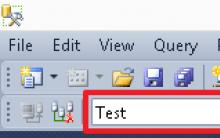
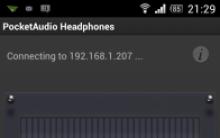



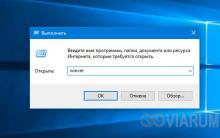




Klavyeyi kullanarak bir dizüstü bilgisayar nasıl yeniden başlatılır Windows 8 dizüstü bilgisayarın yeniden başlatılması kayboldu
Bir VKontakte grubu nasıl oluşturulur ve tanıtılır, ayrıntılı talimatlar Grubun katılımcıların sayfalarındaki yeri
MMS nedir ve nasıl kullanılır?
Ses frekans üreteci
Huawei P9 akıllı telefon incelemesi: binoküler amiral gemisi